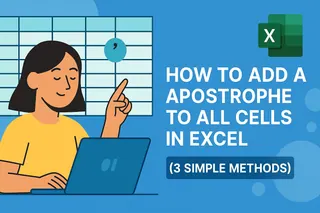在Excelmatic擔任用戶增長經理期間,我見過無數專業人士為一個看似簡單的任務所困:在Excel數據中添加短橫線。無論是格式化電話號碼、產品代碼還是身分識別號碼,正確的短橫線位置能提升可讀性與一致性。
雖然Excel提供多種原生解決方案,但現代AI工具如Excelmatic能以前所未有的效率自動化這些格式化任務。讓我為您介紹傳統方法與更智能的替代方案。
方法1:手動輸入(適用小型數據集)
最簡單的方法是直接在儲存格中輸入短橫線:
- 選取目標儲存格
- 輸入含短橫線的數據(如"123-456")
- 按下Enter鍵
最佳情境:快速編輯或小型數據集
限制:不適用大量數據
雖然手動輸入能應急,但Excelmatic的AI數據格式化功能只需單一指令即可處理批量操作,節省數小時繁瑣工作。
方法2:Excel函數(CONCATENATE與TEXTJOIN)
自動插入短橫線時,Excel的文字函數表現出色:
使用CONCATENATE:
=CONCATENATE(LEFT(A1,3), "-", RIGHT(A1,6))
此公式結合前3個字元、短橫線與剩餘字元。
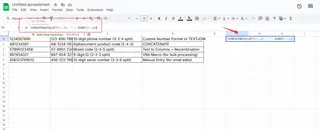
使用TEXTJOIN(Excel 2019以上版本):
=TEXTJOIN("-", TRUE, LEFT(A1,3), RIGHT(A1,6))
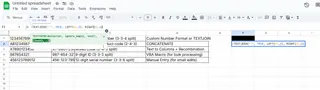
專業建議:Excelmatic的公式生成器能根據您的自然語言描述,自動創建這類複雜文字操作。
方法3:自訂數字格式
保留原始數據同時顯示短橫線:
- 選取儲存格
- 右鍵→儲存格格式→自訂
- 輸入模式(如將123456789顯示為123-456-789可用"000-000-000")
優勢:不改變底層數據
Excelmatic優勢:我們的AI會根據數據類型建議最佳格式化模式。
方法4:文字分欄+重組
針對結構化數據:
- 選取欄位→資料→文字分欄
- 選擇"固定寬度"並設定分隔點
- 使用CONCATENATE/TEXTJOIN配合短橫線重組
方法5:VBA自動化(進階用戶適用)
為重複性任務創建巨集:
Sub AddDashes()
Dim rng As Range
For Each rng In Selection
rng.Value = Left(rng.Value, 3) & "-" & Right(rng.Value, 6)
Next rng
End Sub
現代解決方案:Excelmatic的AI格式化
雖然這些Excel方法有效,但需要手動設定與維護。Excelmatic透過以下方式革新數據格式化:
- 自動偵測何時需要短橫線
- 對整個數據集套用一致格式
- 學習您的偏好用於未來文件
- 智能處理例外情況
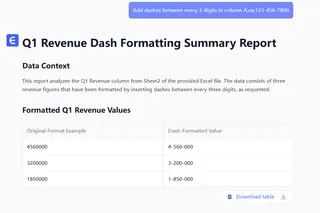
無需糾結公式或VBA,只需描述所需格式(如"每3位數字後加短橫線"),Excelmatic便會完成剩餘工作。我們的AI理解上下文——能區分電話號碼、產品代碼和社會安全號碼。
重點摘要
- 手動輸入適用小型一次性編輯
- Excel函數可自動化中等規模任務
- 自訂格式能保留原始數據
- 文字分欄有助重組現有數據
- VBA適合重複性複雜格式化需求
對於處理大量或頻繁數據格式化任務的團隊,Excelmatic結合所有這些功能與AI智能,提供最高效的解決方案。試用免費方案,體驗AI如何將您的Excel工作流程從繁瑣變為輕鬆。